Свободное ПО для образовательных учреждений/Текстовые редакторы и процессоры
В данной теме рассматриваются основные редакторы и процессоры (исключая OpenOffice), используемые в UNIX-подобных системах.
Редактор Vi [ править ]
Vi называется экранным редактором, поскольку использует в качестве рабочего поля весь экран терминала, а не одну строку, как ed. Экран задействован большей частью для отображения редактируемого текста, а одну строку – последнюю – vi отводит для общения с пользователем в стиле ed. Помимо понятия текущей строки в vi появляется текущая позиция в строке, указателем на которую работает курсор. Все команды vi применяются к тексту именно в том месте, где находится курсор.
Возможности Vi:
- Работа с несколькими текстами одновременно в разных окнах.
- Разделение окон редактирования как по горизонтали, так и по вертикали.
- Поддержка Unicode.
- Операции над блоками текста в визуальном режиме.
- Отмена (Undo) и возврат действия (Redo) неограниченной глубины.
- Справка по работе с редактором с описанием синтаксиса.
- Подсветка синтаксиса.
- Автоматическое определение величины отступа для каждой строки кода в зависимости от языка программирования (поддерживает более 200 языков программирования и форматов конфигурационных файлов)
- Интеграция с операционной системой, обеспечивающая близкие к интегрированным средам разработки возможности, такие как поиск ошибки по сообщению компилятора, автодополнение идентификаторов и т.д.
- Поддержка языка сценариев.
- Создание модулей расширения — плагинов.
- Автоматическое продолжение команд, слов и имён файлов.
- Автоматический вызов внешних команд, например, автоматическая распаковка файла перед редактированием.
- Распознавание и преобразование файлов различных форматов.
- Хранение истории команд, поисковых слов и т.д.
- Запись и исполнение макросов.
- Сохранение настроек и сеанса.
- Интеграция с языками программирования Perl, Tcl, Python и Ruby.
- Поддержка языков с письмом справа налево (арабских и других).
- Сворачивание (folding) текста для лучшего обзора.
- Графический интерфейс в специальных версиях (GTK(сокращение от GIMP Toolkit), Motif(библиотека элементов интерфейса), …).
- Настройка под нужды пользователя.
Тектовый редактор Vi в настоящее время не используется в учебном процессе средних образовательных учреждений.
Ссылки [ править ]
Редактор Kedit [ править ]
Редактор Kedit является самым простым текстовым редактором. Редактор позволяет вводить текст, исправлять его, делать вставки и так далее. Редактор KEdit — простой в использовании, быстрый и удобный редактор.
Текстовый редактор, в первую очередь, должен уметь открывать и редактировать тексты. KEdit предназначен именно для этого и на что-то большее не способен. Подсветки синтаксиса не имеется, какие-то сложные манипуляции со строками и регистрами произвести нельзя, а вот набирать и исправлять текст, разумеется, можно. Мало того, как было сказано выше, программа является неотъемлемой частью рабочей среды KDE, а это означает, что текстовый редактор может использовать все ее общие средства, глобальные инструменты. Одним из них является возможность проверки орфографии на любом поддерживаемом системой языке. Русский язык входит в их число.
KEdit позволяет удалять из текста лишние пробелы, переходить к определенной строке, осуществлять поиск слов, строк. С помощь средств KDE можно настраивать горячие клавиши, гибко менять внешний вид приложения.
Редактор Gedit [ править ]
Gedit — свободный текстовый редактор рабочей среды GNOME, Mac OS X и Microsoft Windows с поддержкой Юникода. Распространяется на условиях GNU General Public License.
Сильные стороны Gedit:
•Gedit — это простой и удобный текстовый редактор для повседневного использования. Больше всего людям, которым не требуется всех возможностей текстового процессора такого как OpenOffice.
•Gedit поддерживает подсветку синтаксиса, которая автоматически распознает тип файла.
•Встроена автоматическая проверка орфографии.
•Удобный инструмент поиска и замены текста.
•В Gedit есть подсветка текущей строки и нумерации строк.
•Автоматическое резервное сохранение документа.
•Gedit — это кросс-платформенное приложение, которое можно установить в Linux, Windows и MacOS.
Слабые стороны Gedit:
•Медленная загрузка текстового редактора.
•Нет автоматического распознавания кодировки открываемого текстового файла. Данную проблему можно решить самостоятельно вручную.
Текстовый редактор Gedit простой и удобный в использовании. Подходит людям, которым не требуются все возможности текстового процессора такого как OpenOffice. В настоящее время не используется в средних образовательных учреждениях.
MarkdownPad 2
MarkdownPad 2 — это полнофункциональный редактор Markdown для Windows. Он доступен бесплатно, но вы можете обновить его до уровня Pro при условии единоразовой покупки за $14,95. Возможности бесплатной версии приложения наверняка удовлетворят большинство пользователей.
В приложении есть окно предварительного просмотра справа от документа, показывающее напечатанное в формате HTML.
Кроме того, вам не нужно вникать в тонкости языка разметки Markdown. Форматирование можно выполнять как с помощью сочетаний клавиш, так и используя опции, доступные в строке меню.
Вы можете настроить цветовые схемы, шрифты, размеры и макеты, чтобы MarkdownPad 2 соответствовал вашим потребностям.
Вы можете изменить внешний вид результата, представленного в виде HTML, с помощью собственных настроенных таблиц стилей CSS. Приложение также включает в себя редактор таблиц стилей CSS.
Вы можете выводить документы в формате HTML, в том числе частично, или в формате PDF (доступно в версии Pro).
В приложении доступен режим фокусировки внимания, который позволяет увеличить окно до полноэкранного размера и скрыть панель задач Windows.
Если вы ищете базовый редактор Markdown для работы над текстом, стоит попробовать MarkdownPro 2.
Brackets от Adobe
Brackets — достаточно молодой (разработка ведется с 2011 года), но интересный проект от Adobe. Его цель незамысловата — создать минималистичную и комфортную среду разработки, которая бы требовала минимум усилий со стороны девелопера. На моей памяти было уже немалое количество проектов со схожими целями. Давай посмотрим, получилось ли у Adobe с помощью комьюнити сделать что-то интересное и на этом поприще.
На удивление, Brackets получился весьма неплохим. Все необходимое работает из коробки (после Lime даже это становится в некотором смысле плюсом). Проект действительно решает свою главную задачу — облегчает написание кода, хотя и делает это практически без каких-либо принципиально новых подходов. И кстати, в этом нет ничего плохого.
Brackets написан на HTML/JS (спасибо, что не Flash или Adobe AIR :)), тесно интегрирован с Node.js. Внешне из коробки производит весьма благоприятное впечатление (правда, не без налета некоторой игрушечности). Что меня подкупило с нажатия первой клавиши — так это потрясающий автокомплит для HTML/CSS/JS/jQuery. Он действительно умный и к тому же содержит множество приятных мелочей (например, встроенный color-picker или тулзу для гуишного подбора transition’ов в CSS).
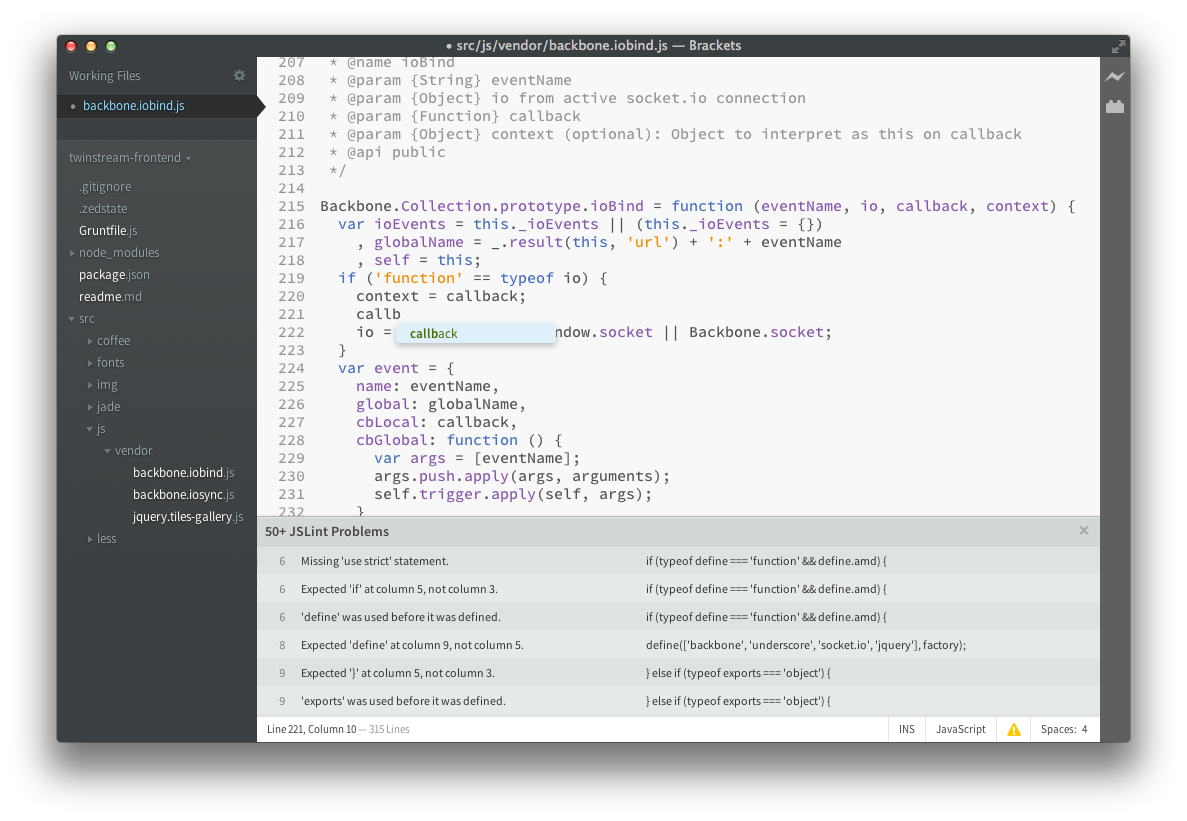
Из коробки Brackets очень облегчает жизнь разработчика
Но главной киллер-фичей для меня стало inline-редактирование связанных участков кода. Это возможность посмотреть и отредактировать, скажем, набор CSS-свойства по его классу или ID-шнику прямо из HTML-файла верстки в отдельной области. Brackets в реальном времени анализирует структуру твоего проекта, строит дерево зависимостей и позволяет писать взаимозависимые участки кода, практически не покидая основного контекста файла. Признаюсь, именно такой функционал я пилил пару лет назад в своем простеньком текстовом редакторе (уверен, не я один). Так что подобная фишка не может не радовать.Из остальных особенностей можно выделить быстрый доступ к документации (правда, не настолько детализированный, как у Light Table), JSLint из коробки и симпатичный менеджер плагинов. Хотя, конечно, таким обилием пакетов, как у Sublime, Brackets пока похвастаться не сможет.
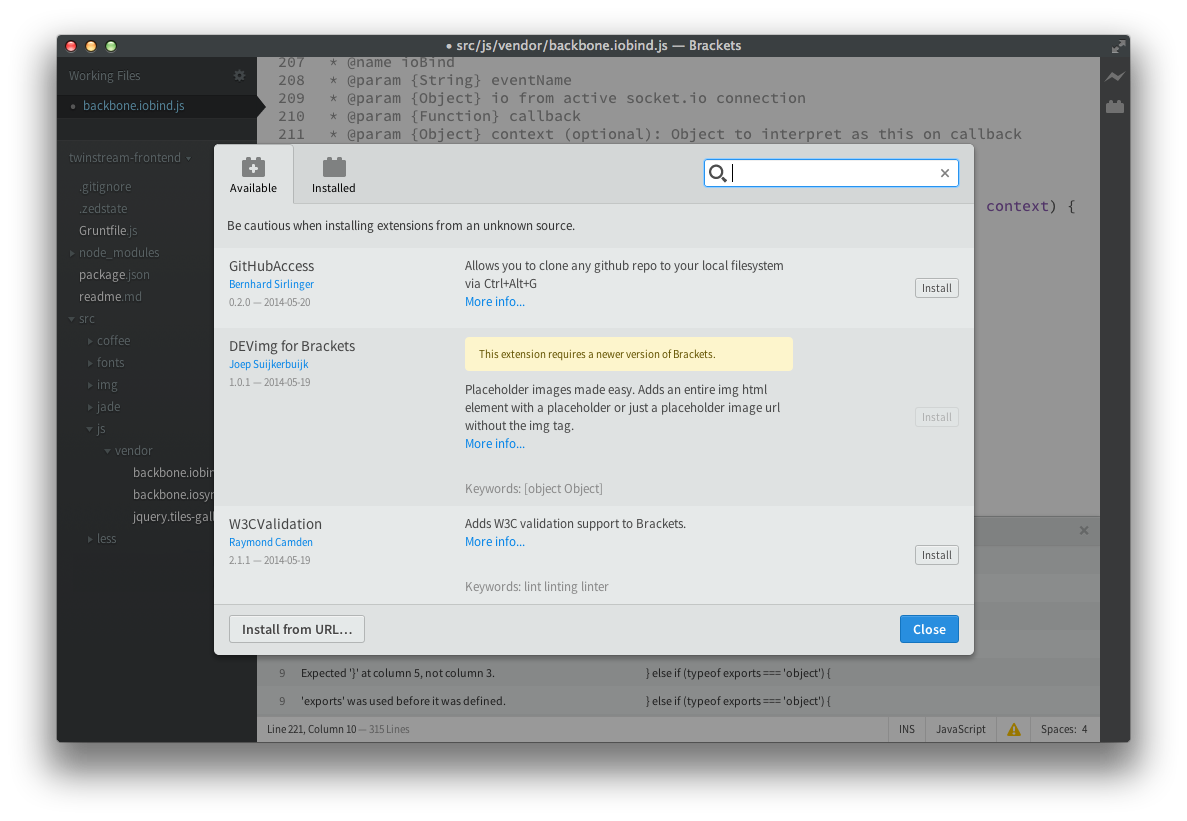
У Brackets действительно приятный менеджер пакетов
В целом, несмотря на поддержку в некоторой степени, например, Ruby или Python, Brackets ориентирован в первую очередь на фронтенд разработчиков. Он отлично справится с нуждами верстальщиков, в чем-то оставляя позади даже специализированные IDE. Ничего революционно нового, кроме inline-редактирования кода, ты в нем не найдешь. Однако то, что есть, сделано на совесть и с душой. Если ты преимущественно верстаешь или пишешь клиентский код на не слишком замороченном стеке, вполне возможно, Brackets придется тебе по душе.
Zed — это довольно хипстерский текстовый редактор, который также пытается переосмыслить современный процесс разработки ПО. Если Light Table пытается изменить сам принцип разработки, то Zed в основном ограничивается экспериментами с интерфейсом. Разработка была начата в 2011 году, и на сегодняшний день на официальном сайте Zed доступен в виде бинарников под основные платформы, а также в качестве приложения для Chrome Web Store.
Первое, что бросается в глаза при знакомстве с Zed, — отсутствие привычных элементов интерфейса вроде дерева проекта или вкладок. Достаточно спорный шаг, весь зачастую при разработке значительно легче ориентироваться в структуре проекта именно по дереву. Но вот в отсутствии табов некое рациональное зерно есть: обычно при работе с большими проектами количество открытых вкладок разрастается экспоненциально, и уже через полчаса работы приходится постоянно ходить по ним, закрывая то, с чем ты не работаешь в данный момент. В Zed же навигация по проекту осуществляется или с помощью прыжка напрямую к нужному файлу в проекте по его названию ( Ctr/Cmd + E ) через небольшую консоль в верхней части приложения.
Второй запоминающейся особенностью Zed является упор на многоколоночный интерфейс. Редактор поддерживает несколько фиксированных вариантов сплита рабочего пространства — 50/50%, 25/75% и так далее. Стоит отметить, что вторая (или даже третья) колонка предназначена не только для одновременного редактирования нескольких файлов, но также и для моментального предпросмотра кода на языках, требующих пропроцессинга (таких как Markdown или CoffeeScript).
При работе с Zed очень чувствуется его ориентированность на удаленное редактирование. Так, из коробки он имеет шикарную поддержку редактирования файлов из Dropbox или напрямую на удаленном сервере и поддерживает сессии. Но вот именно как редактор Zed весьма беден. Его встроенное автодополнение базируется на словаре, он не имеет удобных средств работы с расширениями, не позволяет настроить UI так, как хотелось бы. Хотя, наверное, Zed просто не об этом.
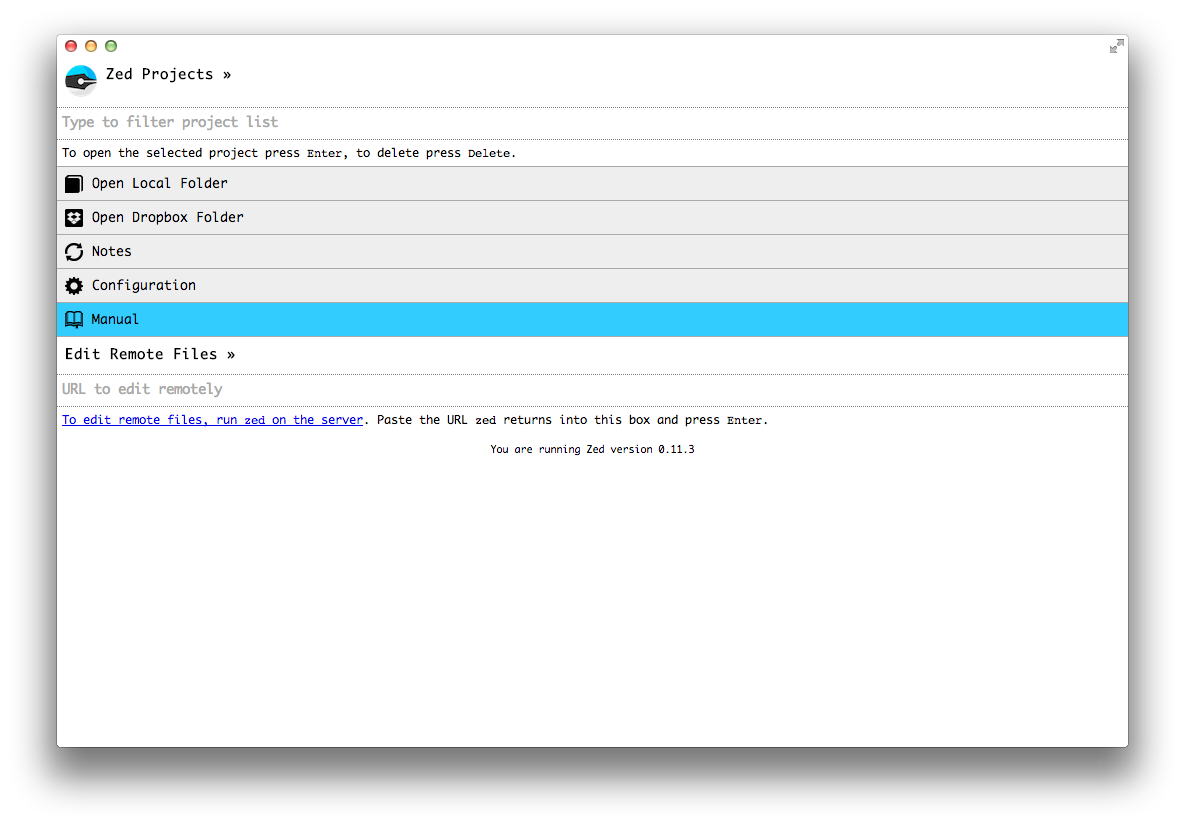
Из коробки Zed ориентирован на удаленное редактирование
Кстати, нельзя не отметить, что Zed весьма задумчив. Временами приложение достаточно надолго застывает и теряет всякую отзывчивость, что, конечно, не добавляет удобства к и так довольно необычному экспириенсу.
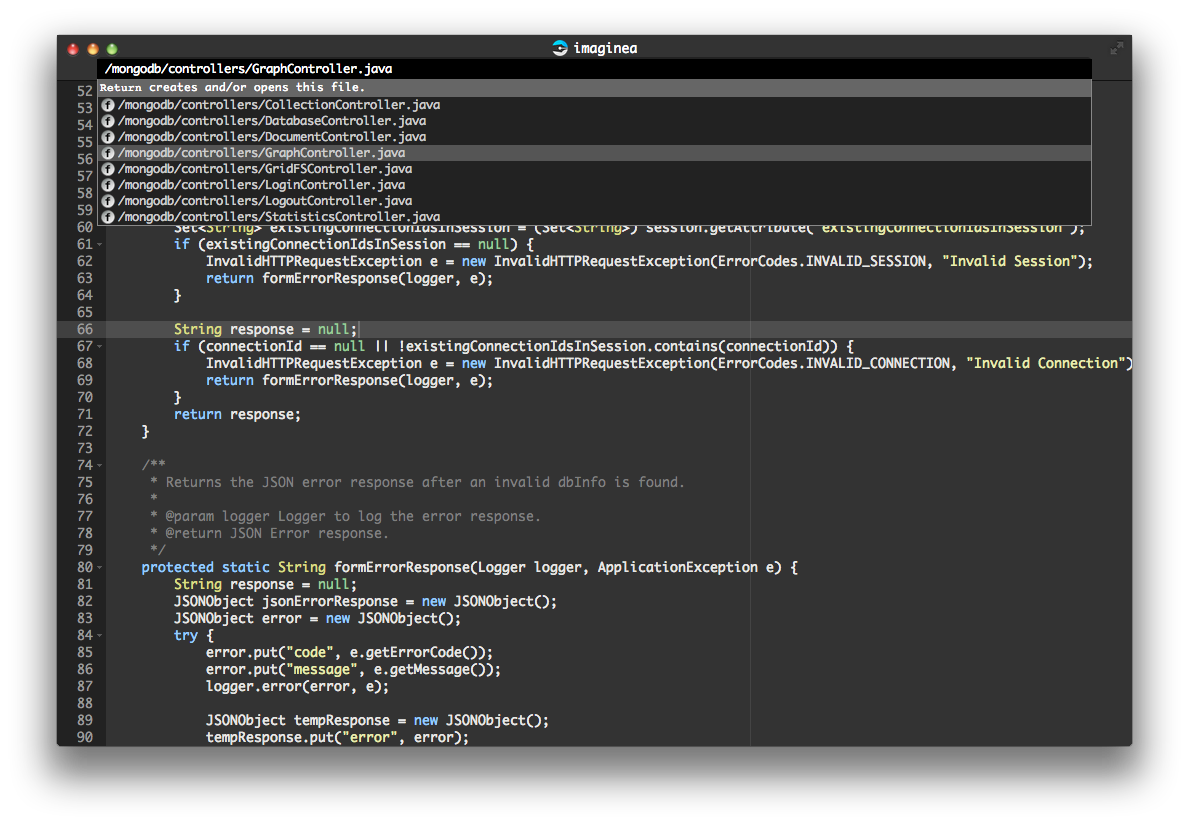
Навигация осуществляется с помощью GoTo-панели
В общем, Zed странный, и он однозначно не для всех. Если ты не заморачиваешься с бесконечной настройкой пользовательского интерфейса, тебе важна переносимость, возможность стабильного редактирования файлов на удаленном сервере и ты готов попробовать что-то необычное, можешь поиграться. Но для повседневного написания кода Zed явно не подойдет.
Notion
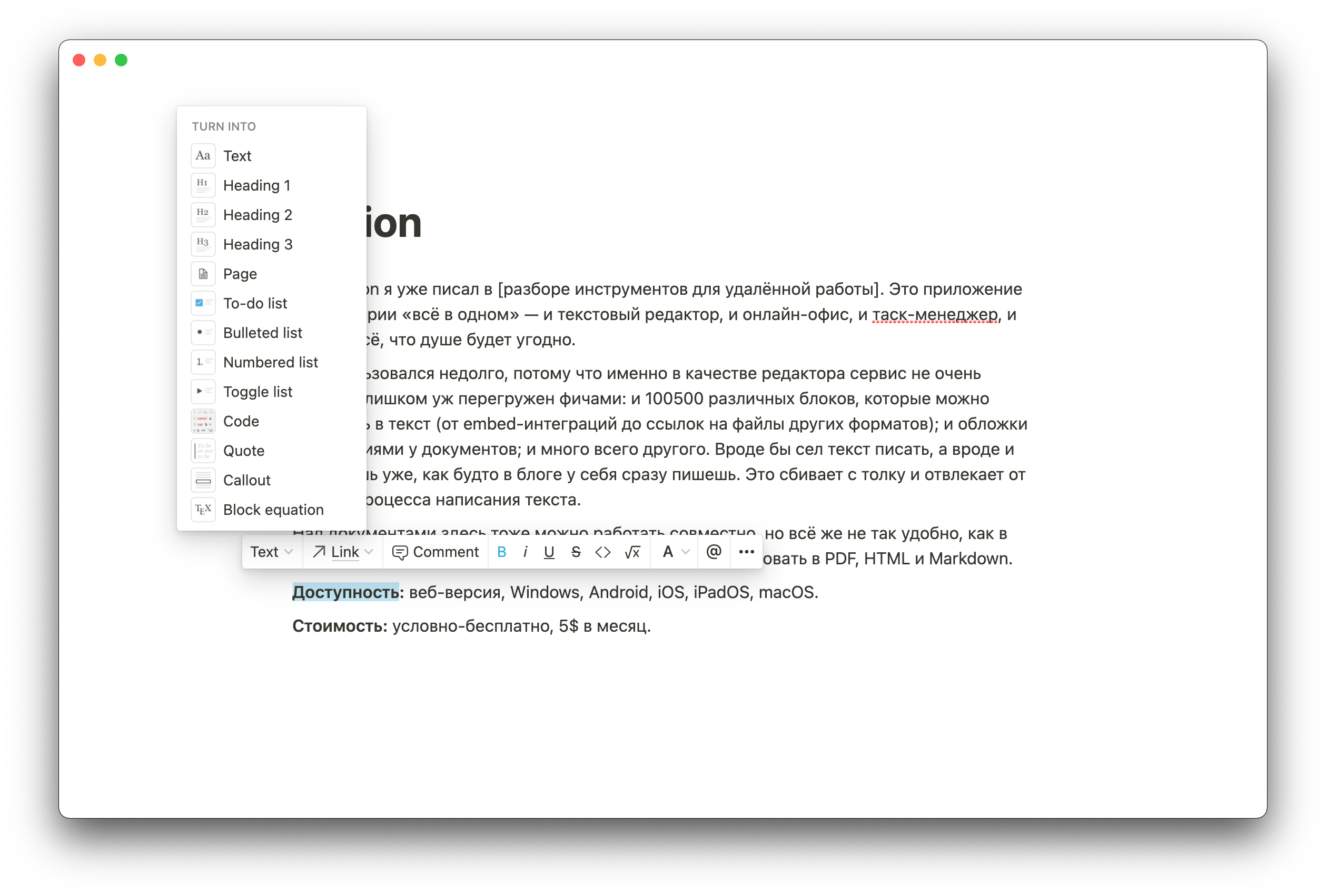
Про Notion я уже писал в разборе инструментов для удалённой работы. Это приложение из категории «всё в одном» — и текстовый редактор, и онлайн-офис, и таск-менеджер, и CRM, и всё, что душе будет угодно.
Я им пользовался недолго, потому что именно в качестве редактора сервис не очень хорош. Слишком уж перегружен фичами: и 100500 различных блоков, которые можно вставлять в текст (от embed-интеграций до ссылок на файлы других форматов); и обложки с описаниями у документов; и много всего другого. Вроде бы сел текст писать, а вроде и верстаешь уже, как будто в блоге у себя сразу пишешь. Это сбивает с толку и отвлекает от самого процесса написания текста.
Над документами здесь тоже можно работать совместно, но всё же не так удобно, как в Google Документах. Готовые документы можно экспортировать в PDF, HTML и Markdown.
Доступность: веб-версия, Windows, Android, iOS, iPadOS, macOS.
Стоимость: условно-бесплатно, 5$ в месяц.
Что такое текстовый редактор и где он находится?
Текстовый редактор – это программа, предназначенная для набора, редактирования, копирования и сохранения текста в виде документа одного из следующих форматов – txt, doc, docx, rtf и других. В любой версии операционной системы изначально имеются два текстовых редактора – «Блокнот» и Wordpad. Они оба служат для одной и той же цели, но совершенно разные по рабочему функционалу. Наиболее востребована пользователями программа для редактирования текста от компании «Майкрософт», которая называется Word. Она имеет более обширный инструментарий и соответственно больше возможностей.
Где они все находятся? Сами программы спрятались в системной директории на служебном диске С, но для того чтобы получить к ним доступ необязательно вручную искать их exe-файлы в недрах системы. Можно воспользоваться одним из следующих стандартных способов запуска простых программ:
- Через «Пуск». В XP версии и более ранних редакциях, если такие ещё встречаются в обиходе, необходимо раскрыть пусковое меню, перейти к перечню всех программ и отыскать требуемый редактор («Блокнот» найдётся в разделе «Стандартные»). В более поздних операционках (от 7 до 10) нужно ввести название в поисковую строку, расположившуюся в нижней части пускового меню, а затем осуществить запуск двойным щелчком по ярлычку нужного варианта из результатов поиска.
- Посредством создания нового документа нужного формата. Для этого необходимо обратиться к рабочему контекстному меню системы, которое вызывается одним правым щелчком мыши по пустому пространству рабочего стола. В отобразившемся перечне доступных команд выбираем «Создать» и запускаем наиболее подходящую программу из возможных вариантов («Текстовый документ», он же «Блокнот» или Word).
Лучшие IDE и редакторы кода для Python
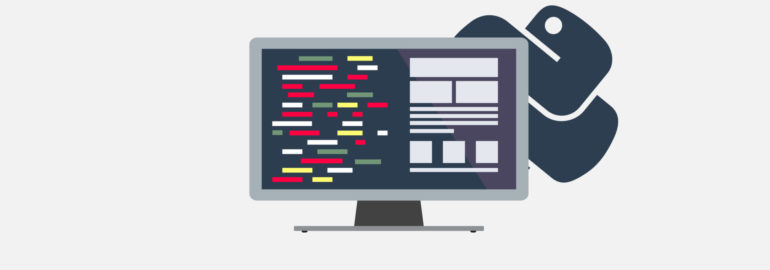
Писать на Python, используя IDLE или Python Shell, вполне удобно, если речь идёт о простых вещах, однако с ростом размеров проектов программирование превращается в мучение. С помощью IDE или даже хорошего редактора кода можно значительно упростить себе жизнь. Но вот вопрос — что выбрать?
В этой статье мы пройдёмся по основным инструментам, позволяющим писать на Python. Мы не выберем за вас лучший вариант, но рассмотрим «за» и «против» каждого и поможем сделать взвешенное решение.
Текстовый редактор
Текстовый редактор – самостоятельная компьютерная программа (приложение) или часть программного комплекса, которая предназначена для создания и редактирования текстовых данных.
Текстовые редакторы предназначены в основном лишь для ввода и редактирования текста, но не имеют средств для оформления внешнего вида текста (форматирования). Таким образом применяются в тех случаях, когда оформление текста является лишним или не нужным (например, при подготовке документов для отправки электронной почтой). Созданный текстовый файл водном редакторе можно редактировать с помощью другого редактора, т.к. текстовый файл при сохранении содержит только коды введенных символов.
Кроме создания и просмотра текста текстовые редакторы позволяют выполнять следующие операции редактирования текста – перемещение, копирование, вставка текста, поиск по тексту и замена, сортировка строк, просмотр кодов символов и конвертация кодировок, печать документа и т.п.
Существуют интерактивные текстовые редакторы с дополнительной функциональностью, которая предназначена для автоматизации действий по редактированию или отображения текстовых данных специальным образом (например, подсветка синтаксиса).
Видео
Теперь Вы знаете, что такое текстовый редактор. Также на нашем сайте Вы можете прочитать другие статьи, касающиеся информатики, например про представление чисел в компьютере.












